我可以
关于
RSS Feed
Question to say "I can!"
windows7 下搭建 Android 开发环境的方
法
2011-12-11
对于新手来说,android 开发环境的搭建与配置还是比较繁琐的,因为要
下载的文件多,需要的时间比较长。这里摘录整理整个搭建过程的具体方法与步
骤,以供参考。
1 准备工作
首先,你最好一边下载必要的工具一边进行配置,因为需要下载和更新的文件很
多,你可能需要几个小时的时间完成全部的搭建配置过程。
下载以下相关文件,注意选择与你的操作系统对应的版本,具体可参考第二节的
详细介绍。
1.1 下载 Java JDK
下载地址:
http://www.oracle.com/technetwork/java/javase/downloads/index.html
1.2 下载 eclipse(Eclipse IDE for Java Developers)
下载地址:http://www.eclipse.org/downloads/
1.3 下载 android JDK
下载地址:http://developer.android.com/sdk/index.html
2 系统需求
想要开始学习 Android 应用程序设计,仅需要一套个人计算机系统,并在其上安
装好“Android 开发工具”即可。目前市面上大多数的计算机(不包含上网本),
都能满足 Android 应用程序开发的基本需求。
2.1 操作系统
我有台计算机了,但 Android 应用程序应该在哪一种操作系统上来开发呢?
�
Android 应用程序可以在所有主流操作系统(Windows、Mac、Linux)上开发。
Windows XP、Vista 或者 Windows 7
l Mac OS X 10.4.8 或之后版本(仅适用 x86 架构的 Intel Mac 。如果读
者都是 2007 年后买的 Mac,那应该都是 Intel 核心的 Mac)
l Linux(Linux 很有很多发布套件,官方是在 Ubuntu 上测试,但是应该
所有常见的发布包,如 Fedora、Debian、OpenSUSE 上都可以使用)。
本教程主要以 Windows 7 操作系统为例,介绍搭建 android 开发与测试环境的详
细步骤。
2.2 必要开发工具
我们需要安装一些 Android 开发环境所需的程序工具。这些工具都是可以从网上
免费取得的。
JDK 5 或者 JDK 6 或 JDK 7
Windows 环境下需要安装 java 开发工具(JDK 5 或者 JDK 6)。只安装 JRE(Java
运行环境)是不够的,你需要安装 Java JDK。
如果读者想在 Mac 系统上开发,则 Mac 系统都已经预装好了 JDK。
Linux 平台使用者需要注意的是 Android 与 Java Gnu 编译器(gcj)兼容性不佳,
建议使用官方版的 JDK。
你可以从以下地址选择下载对应的 Java JDK 安装工具包:
http://www.oracle.com/technetwork/java/javase/downloads/index.html
Eclipse IDE,一个多用途的开发工具平台。
ADT,基于 Eclipse 的 Android 开发工具扩展包(Android Development
Tools plugin)
Android SDK,即 Android 程序开发包(Software Development Kit),
包含 Android 手机模拟器(Emulator)。
3 安装流程
Android 安装流程可以分为以后 6 个步骤:
下载 JDK;
配置 JDK;
下载 Eclipse;
安装 Eclipse;
安装 ADT 扩展包;
下载 Android SDK;
设置 Android SDK;
�
3.1. 下载 JDK
如果需要获得 JDK 最新版本,可以到官方网站上进行下载.
下载地址:
http://www.oracle.com/technetwork/java/javase/downloads/index.html
注意根据自己所用的计算机的配置选择不同的平台(Windows 操作系统下 32 位
的选择“Windows”;64 位的选择“Windows x64”)
点击“jdk-6u21-windows-i586.exe”下载(之前在“Platform”选择的
“Windows”,视具体情况而定)
下载好后,进行安装,建议安装地址无需变更!
3.2. 配置 JDK
(1)右击“我的电脑”,选择“属性”打开。
(2)点击“高级系统设置”。
(3)在“系统属性”窗口中,选择“高级”属性页中的“环境变量”按钮。
(4)在系统环境变量中新建以及编辑变量:
新建:
JAVA_HOME=C:\Program Files\Java\jdk1.7.0_01,此处选择的是 jdk 安装的位
置。
CLASSPATH=.;%JAVA_HOME%\lib;%JAVA_HOME%\lib\tools.jar;%JAVA_HOME%\lib
\dt.jar
(5)编辑:path 变量。
在“环境变量”窗口中,选择“系统变量”中变量名为“Path”的环境变量,双
击该变量,把 JDK 安装路径中 bin 目录的绝对路径,添加到 Path 变量的 值中,
并使用英文状态下的半角分号和已有的路径进行分隔。例如 JDK 的安装路径下的
bin 路径是 C:\Program Files\Java\jdk1.7.0_01\bin,则把该路径添加到 Path
值的最后位置。
(6)逐一点击“确定”,退出设置。
3.3 测试配置是否成功
配置完成以后,可以使用如下格式来测试配置是否成功:
(1) 打开“开始”>“程序”>“附件”>“命令提示符”
(2)在“命令提示符”窗口中,输入 javac,按回车执行
�
如果输出的内容是使用说明,则说明配置成功。如果输出的内容是“’javac’
不是内部或外部命令,也不是可执行的程序或批处理文件。”,则说明配置错误,
需要重新进行配置。
常见的配置错误为:
(1)JDK 的安装和配置路径错误,路径应该类似 C:\Program
Files\Java\jdk1.6.0_04\bin。
(2)分隔的分号错误,例如错误的打成冒号或使用全角的分号
3.4. 下载 Eclipse
安装好 JDK 后,你可以前往 Eclipse 网站“”下载 Eclipse 的集成开发环境。
下载地址为:http://www.eclipse.org/downloads/
下载时请选择“Eclipse IDE for Java EE Developers”或“Eclipse IDE for
Java Developers”这两个版本之一,因为只有这两个版本才会预装 Eclipse JDT
扩展包。此教程中我们选择“Eclipse IDE for Java Developers”的“Windows
64 Bit”(此处视具体情况而定)版本。
3.5. 安装 Eclipse
Eclipse 集成开发环境(IDE)不需要安装即可执行。只要确认你的系统上已安
装了 JDK,下载完“Eclipse”后,先将“Eclipse”压缩文件压缩到适当目录下。
例如解压缩到 D:\Program Files\eclipse 文件夹下。
接着直接打开该目录,点击“eclipse.exe”图标,即可执行 Eclipse 集成开发
环境。
第一次启动 Eclipse 时,会弹出一个对话框,让你决定默认的工作目录。一般使
用 Eclipse 默认的工作目录即可。进入到 Eclipse IDE 后,不必急着四处观望。
我们先来安装“Android 开发工具扩展包(ADT)”。
3.6. 安装 ADT 扩展包
找到屏幕上方的菜单栏,选择”Help>Install New Software…”,这时会弹出
一个新窗口。
选择”Add…”
在输入框中的”Location”字段中输入网址
(URL)”http://dl-ssl.google.com/android/eclipse/site.xml“,按
下”ok”按钮后离开。Eclipse 会花一点时间寻找合适的版本。
�
选择好安装的工具后依次继续,最后点击“Finish”,接着等待下载与安装。此
时你可以继续做后面的操作。
当下载安装完成之后,会出现重启窗口,此时点击“Restart Now”。
至此 Android ADT 已经安装成功了。
3.7. 下载 Android 软件开发包(SDK)
如果你还没有下载 Android JDK 开发软件包,可从以下地址下载:
http://developer.android.com/sdk/index.html
请根据所用的操作系统,选择不同的包下载。windows 下推荐选择.exe 的文件,
它可以直接安装与卸载。它包含的主要文件与绿色解压缩的包是一样的。
如果你选择的是.zip 格式的压缩包,请将 SDK 文件解压缩。解压缩后会出现一
个文件夹,为了之后描述方便,我们将解压缩后的“Android SDK”文件夹统一
命名为“android-sdk”。我们将“android-sdk”放到合适的位置,注意路径里
不要有中文。这里我们通过安 装.exe 文件,选择的位置是:D:\Program
Files\Android\android-sdk。
3.8. 设置 Android SDK 环境变量
接下来配置 android SDK 的环境变量
(1)右击“我的电脑”,选择“属性”打开。
(2)点击“高级系统设置”。
(3)在“系统属性”窗口中,选择“高级”属性页中的“环境变量”按钮。
(4)在“环境变量”窗口中,选择“系统变量”中变量名为“Path”的环境变
量,双击该变量。
(5)把 Android SDK 安装路径中 tools 目录的绝对路径,添加到 Path 变量的值
中,并使用英文状态下的半角分号和已有的路径进行分隔。例如 Android 的安装
路径 下的 tools 路径是 D:\Program Files\Android\android-sdk\tools,则把
该路径添加到 Path 值的起始位置。
(6)逐一点击“确定”,退出设置。
在 eclipse 菜单栏上打开“Windows>Preferences”(偏好设置)选项,会弹出
一个窗口。在右侧列表中选择 “Android”标签(请确认你已安装好 ADT 扩展包,
Android 标签才会出现在偏好设置页面中),在 SDK Location 字段按下
“Browse…”键,选择刚刚解压缩完的“android-sdk”文件夹所在地
�
(D:\Program Files\Android\android-sdk),然后按下窗口右下角的“Apply”
按钮,接着按下“OK”按钮。
3.9 更新 android 版本开发包
打开 Android SDK 安装文件夹,双击“SDK Setup.exe”,开始安装与配置所需
版本的开发包。
选择完毕后,选择 Install,即可开始下载与安装了。
下载的速度一般都比较慢,这里有个技巧,即离线安装的技巧:你可以先通过迅
雷等工具先下载好对应版本的开发包,然后放到 Android SDK 安装文件夹下的
temp 文件夹下,再进行更新操作。具体方法可参考这里:
android sdk 安装更新慢:下载 android sdk 更新包离线安装解决方案
http://www.zhiwenweb.cn/Category/Learning/android-sdk-update-package.
html
一般选择你希望使用的对应开发版本即可,当然你也可以将所有工具包全部安装
上。
如果时间充足,你也可不断点击“Update All…”,直到软件升级到最新版本,
无需再 Update。
至此 Android 开发工具已经全部安装完毕,接下来你就能随心所欲的开发你的应
用程序了!
作者:lllll100 | 分类目录:设计问题 | 标签: Android、windows7、
开发
发表评论
电子邮件地址不会被公开。 必填项已用 * 标注
姓名 *
电子邮件 *
�
站点
评论
验证码 *
您可以使用这些 HTML 标签和属性:
发表评论
搜索
设计问题 下的最新文章
�
解決 Wordpress 安裝時出現 Warning: Cannot modify header information
– headers already sent by
jQuery 返回顶部的 js 实现
圆角 div+css
让你的域名作为 RSS 地址可订阅
为你的网站(博客)创建一个 Android 应用程序
如何将两个 DIV 窗口完美的横排
最适合阅读的字体是多大
网站上线之前需要检查的 13 个问题
用 CSS 3 制作的漂亮导航
WordPress 验证码插件:SI CAPTCHA Anti-Spam
by Prower & Wopus
© 2011 我可以.
. Powered by WordPress. Theme
�
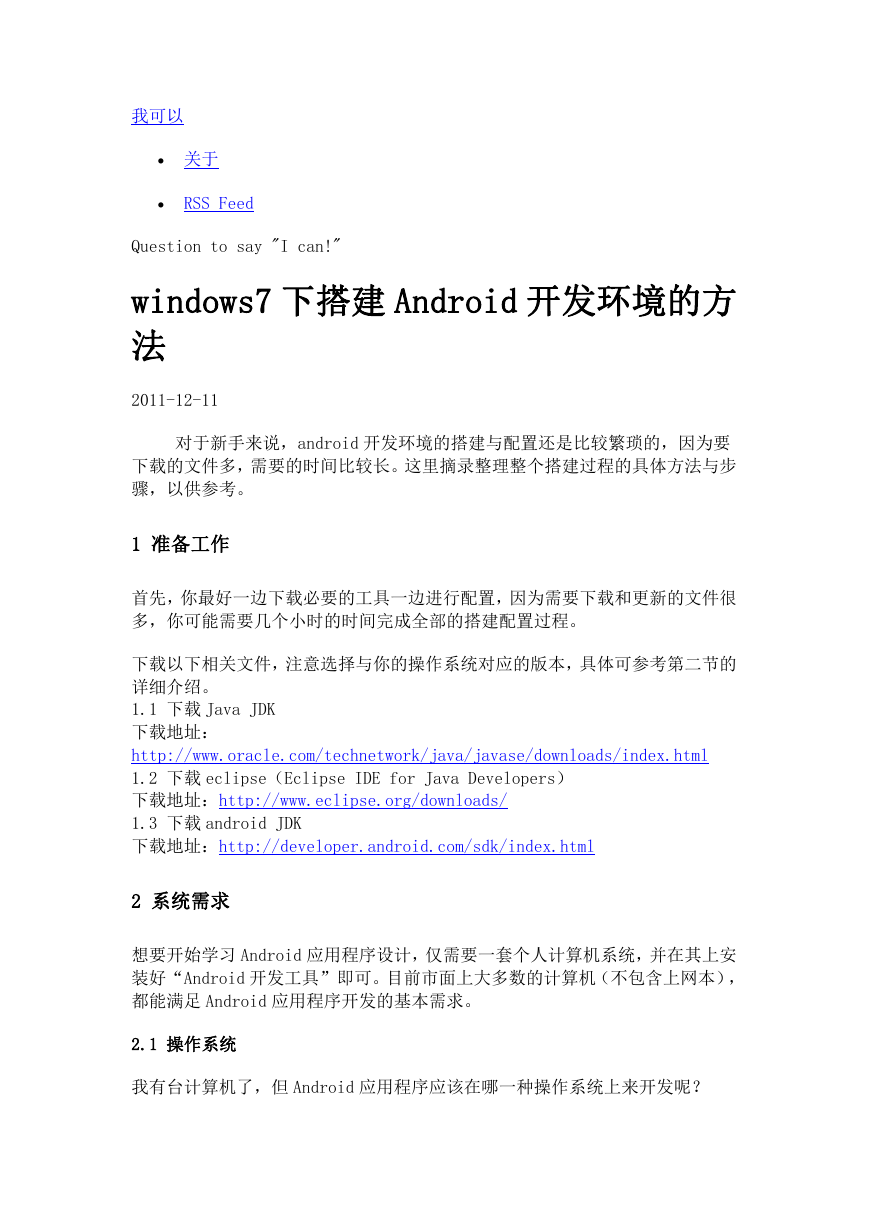
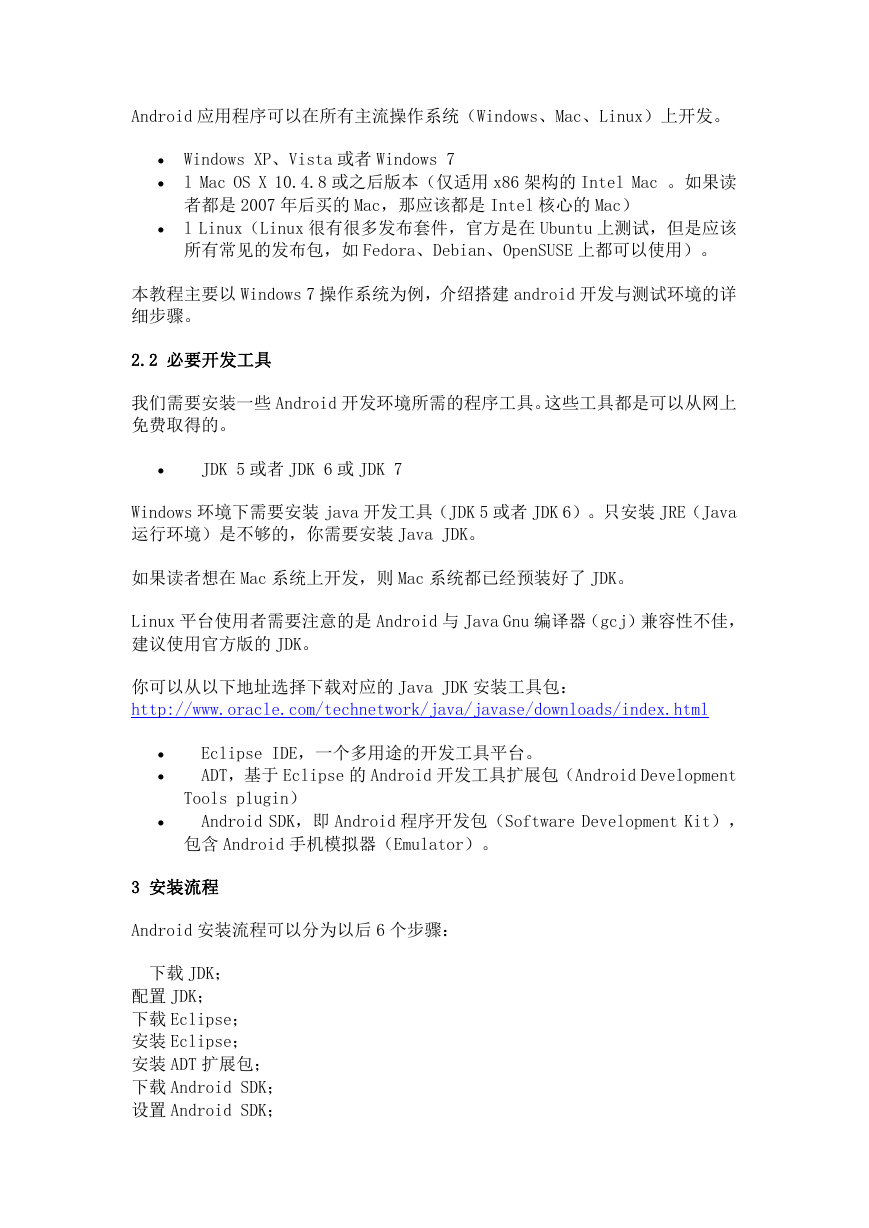
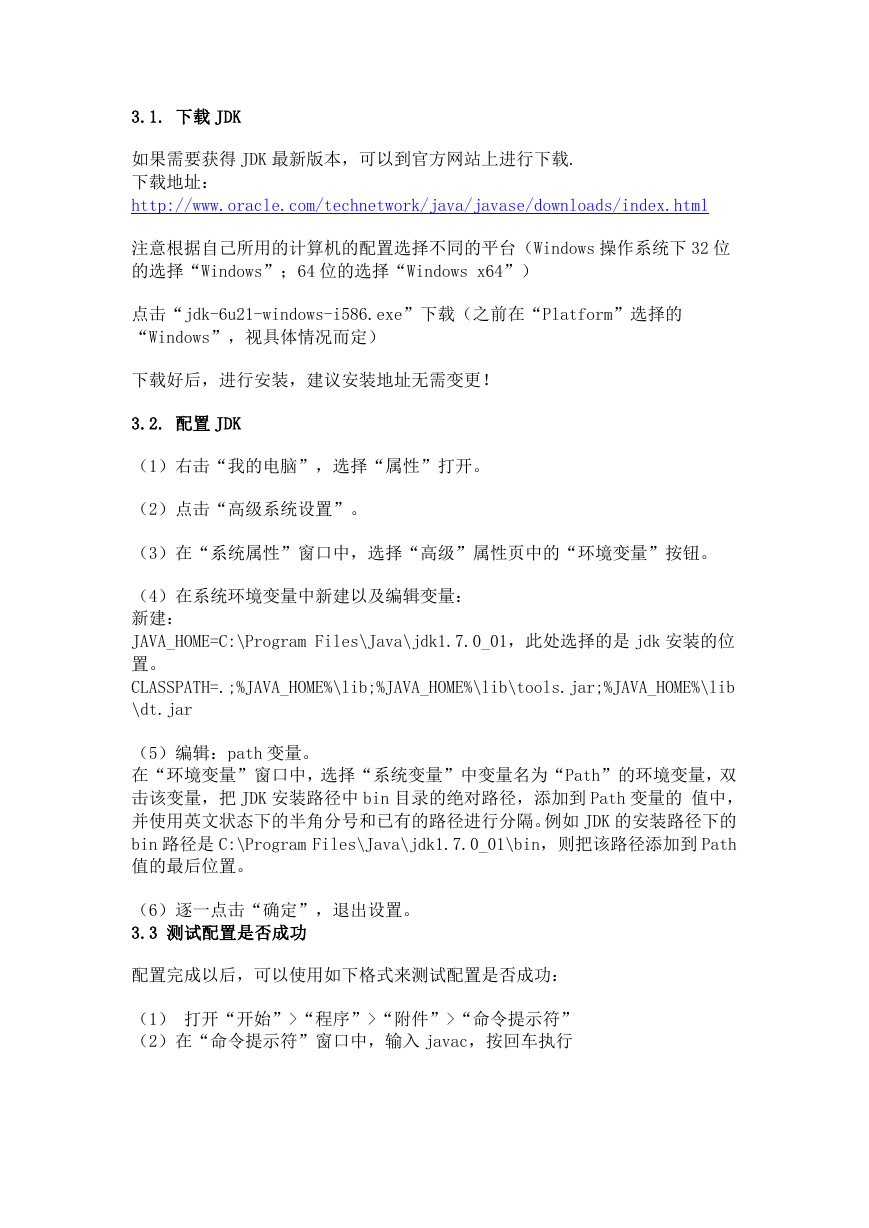

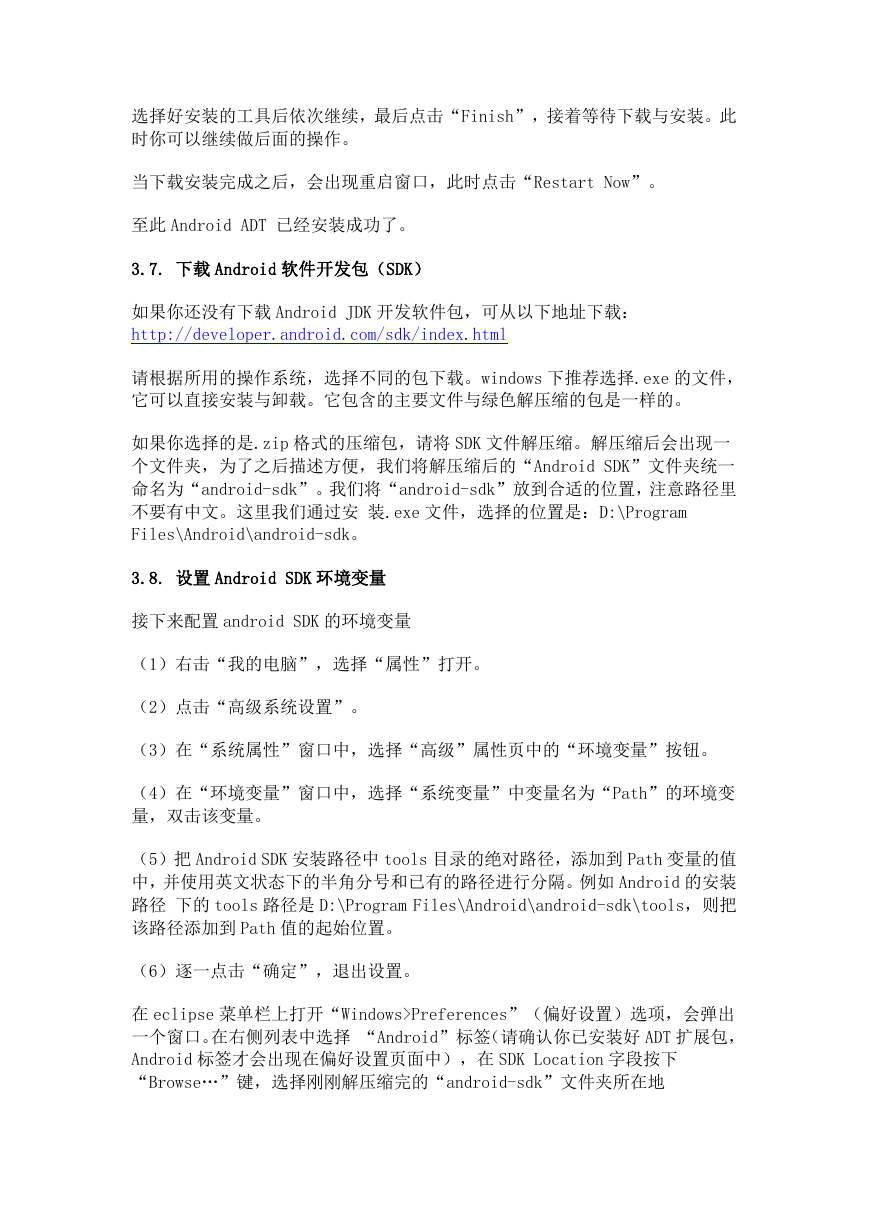
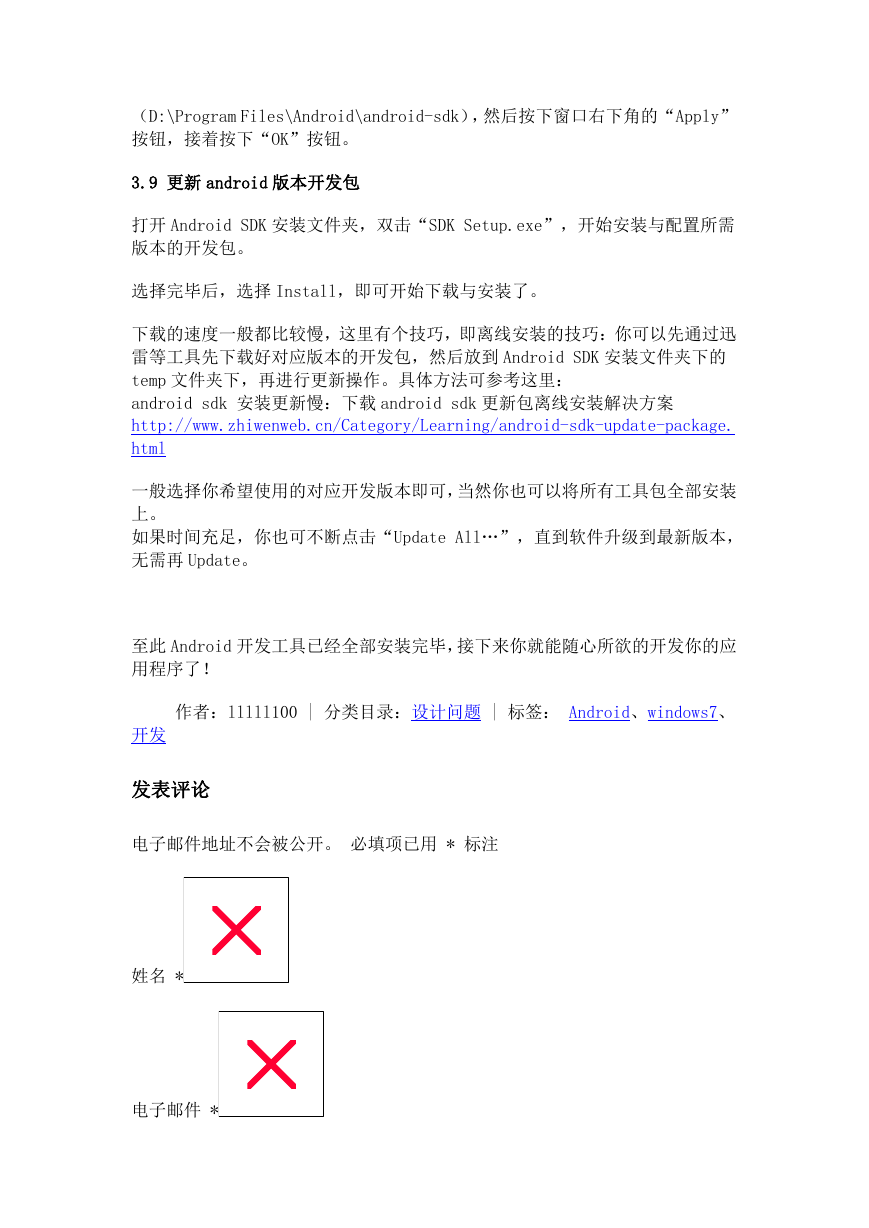

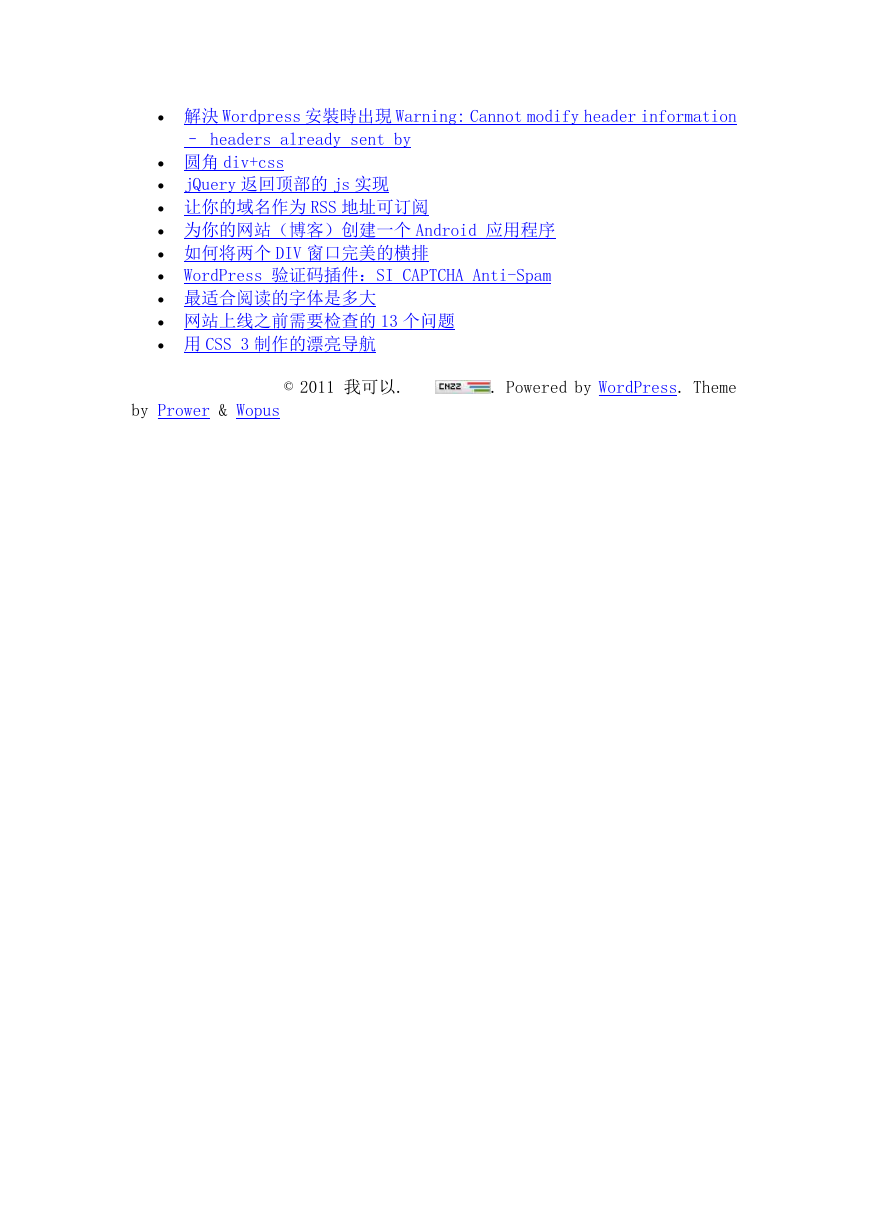
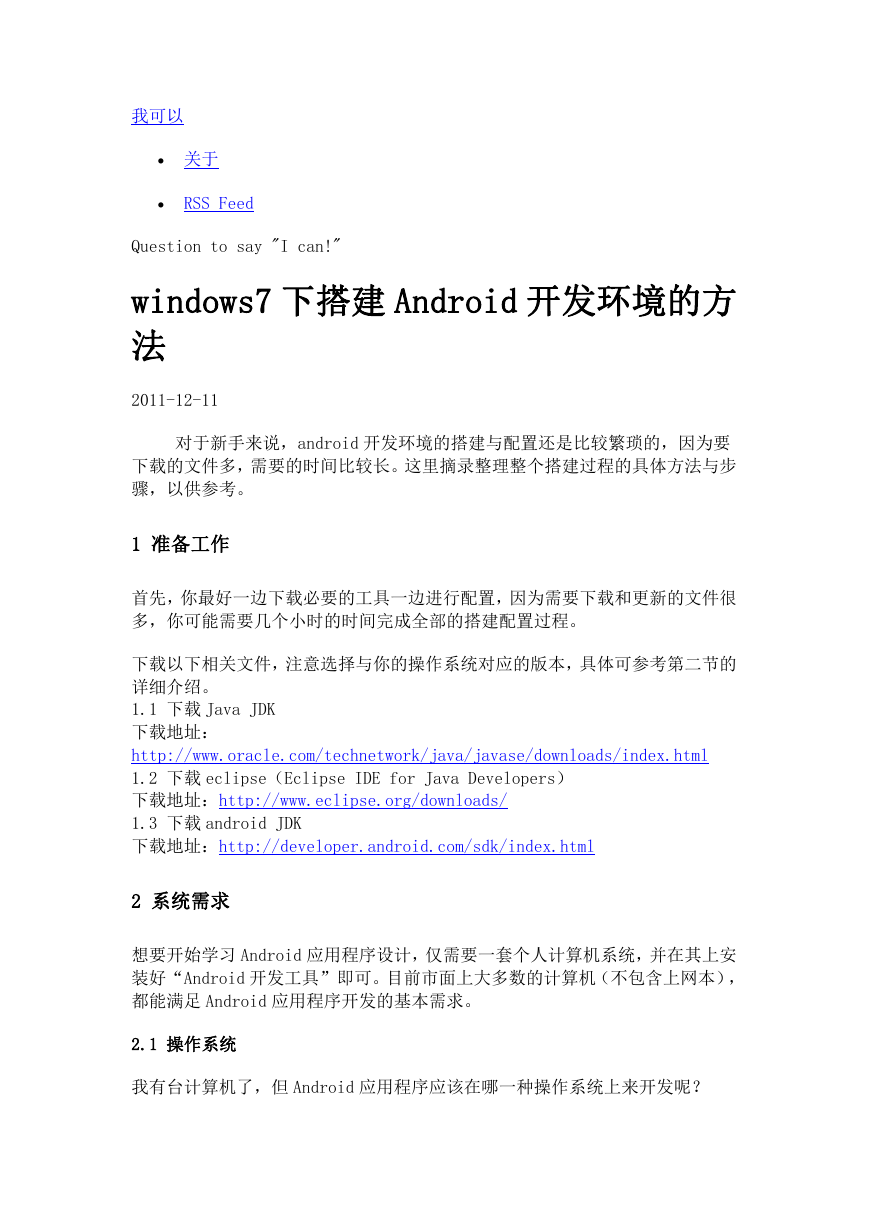
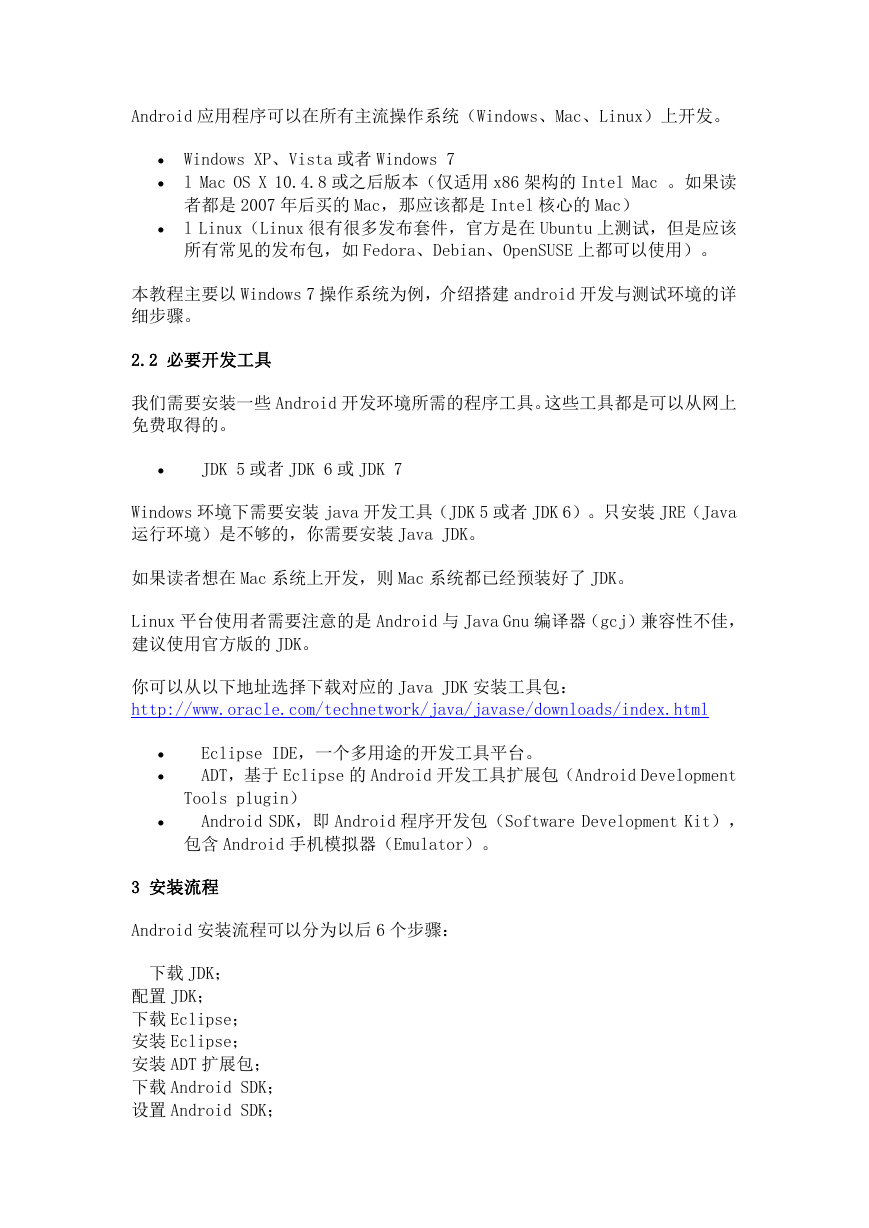
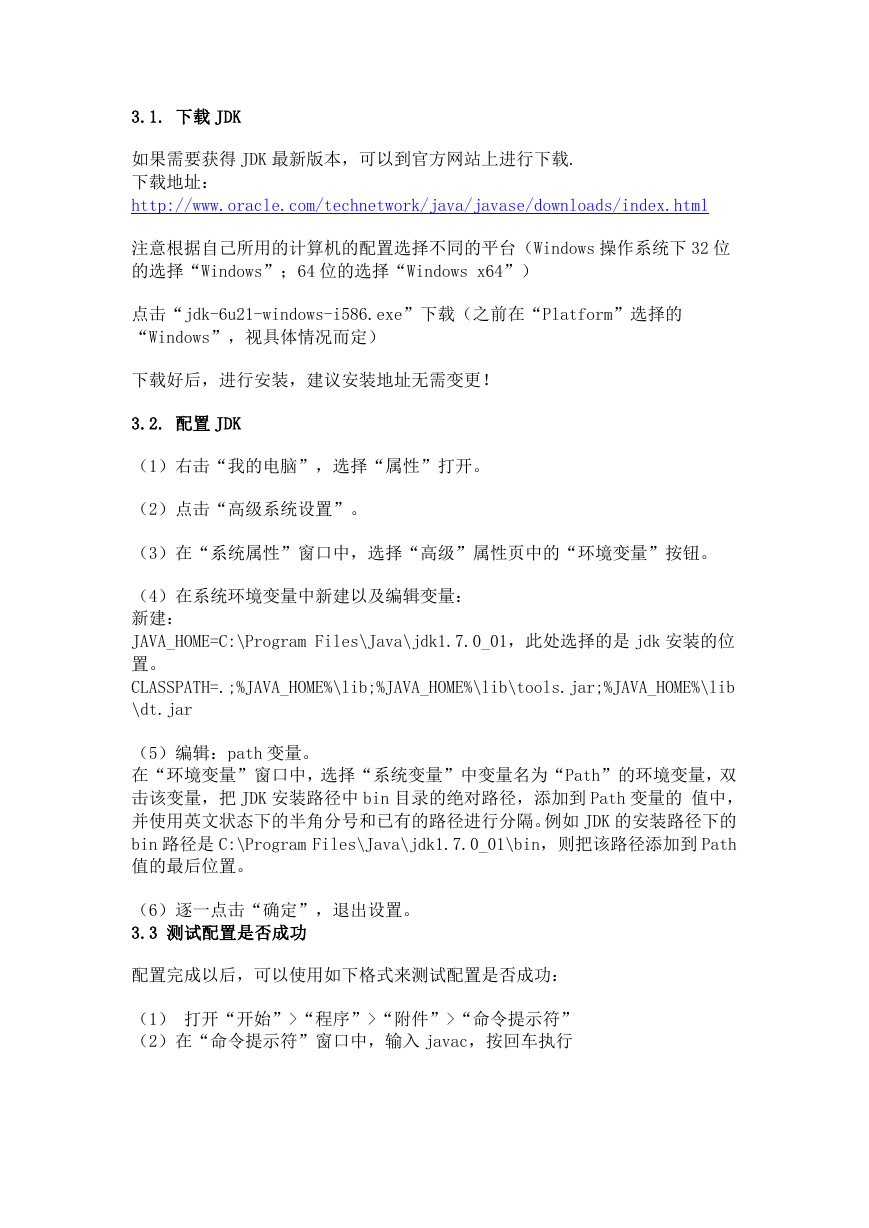

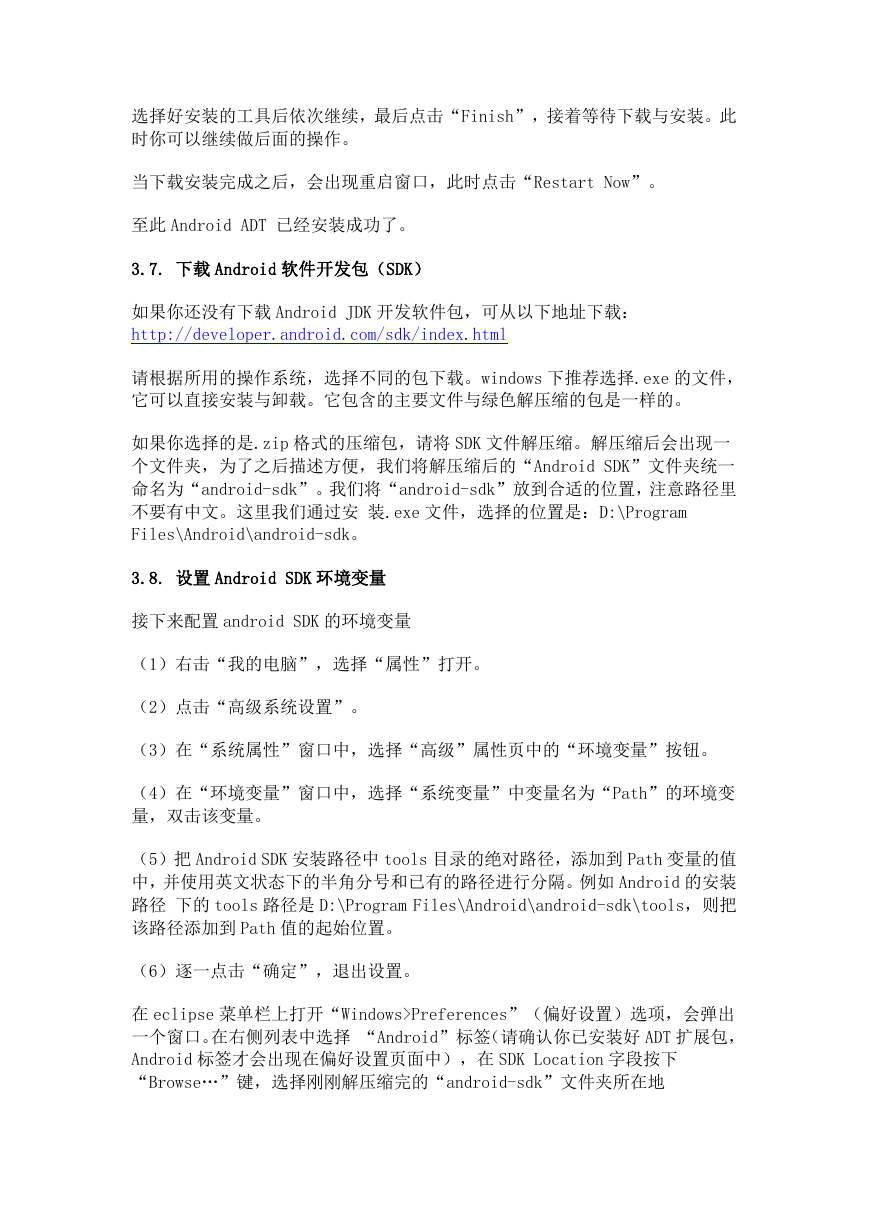
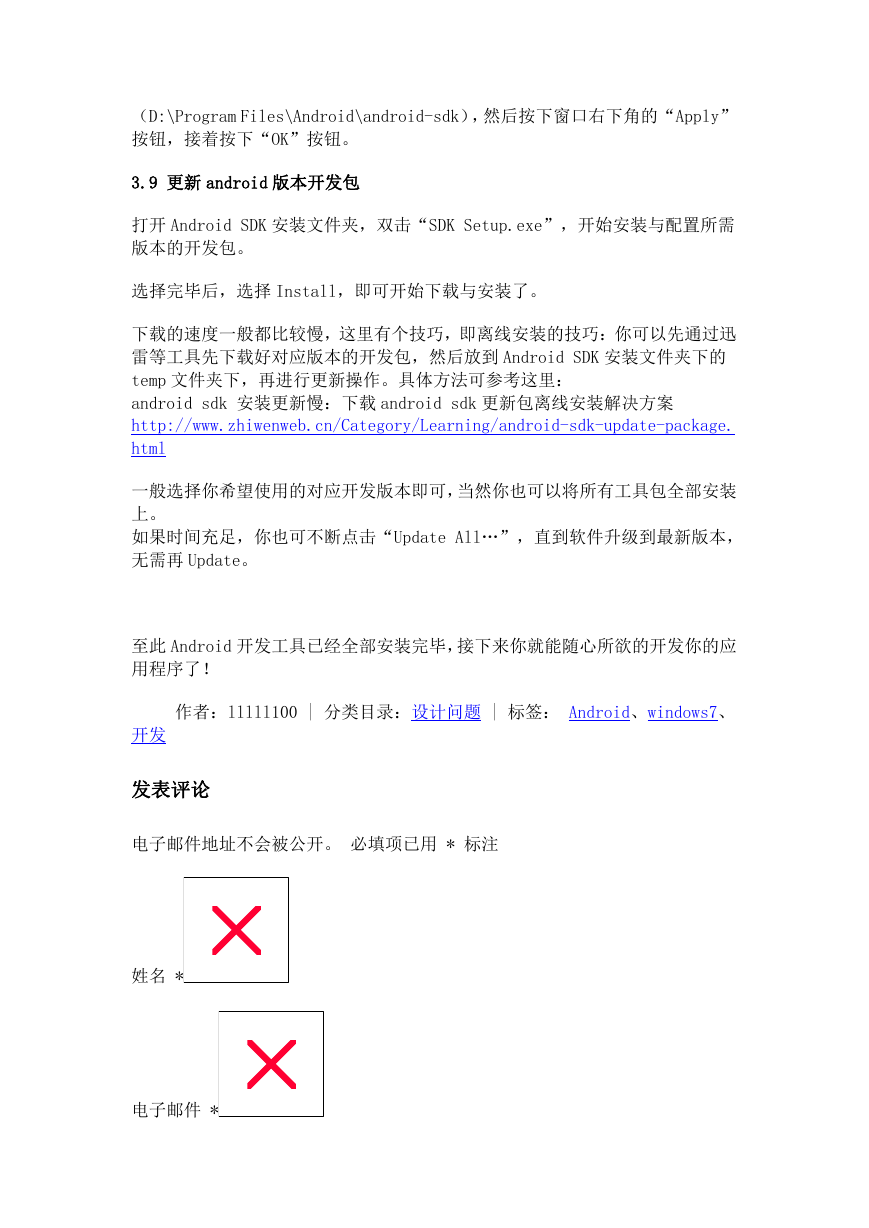

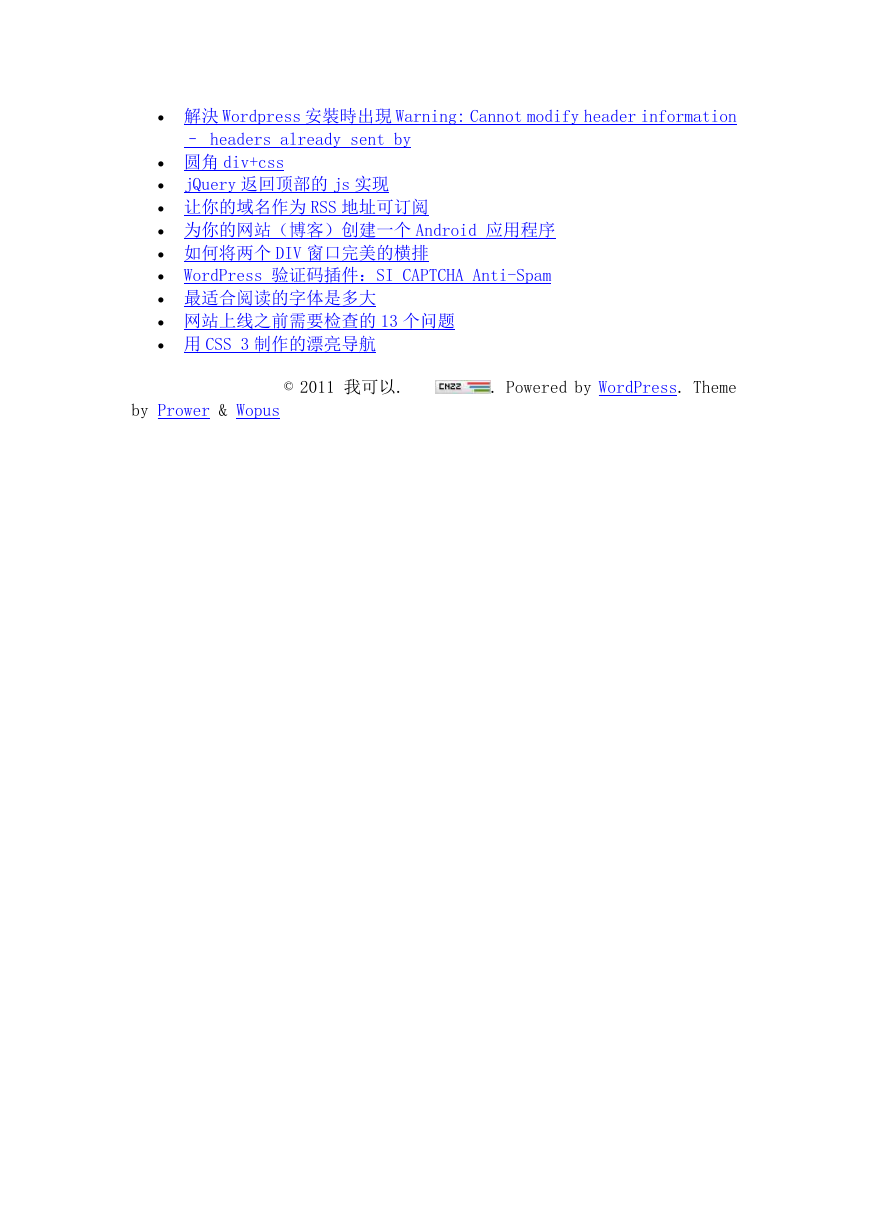
 2023年江西萍乡中考道德与法治真题及答案.doc
2023年江西萍乡中考道德与法治真题及答案.doc 2012年重庆南川中考生物真题及答案.doc
2012年重庆南川中考生物真题及答案.doc 2013年江西师范大学地理学综合及文艺理论基础考研真题.doc
2013年江西师范大学地理学综合及文艺理论基础考研真题.doc 2020年四川甘孜小升初语文真题及答案I卷.doc
2020年四川甘孜小升初语文真题及答案I卷.doc 2020年注册岩土工程师专业基础考试真题及答案.doc
2020年注册岩土工程师专业基础考试真题及答案.doc 2023-2024学年福建省厦门市九年级上学期数学月考试题及答案.doc
2023-2024学年福建省厦门市九年级上学期数学月考试题及答案.doc 2021-2022学年辽宁省沈阳市大东区九年级上学期语文期末试题及答案.doc
2021-2022学年辽宁省沈阳市大东区九年级上学期语文期末试题及答案.doc 2022-2023学年北京东城区初三第一学期物理期末试卷及答案.doc
2022-2023学年北京东城区初三第一学期物理期末试卷及答案.doc 2018上半年江西教师资格初中地理学科知识与教学能力真题及答案.doc
2018上半年江西教师资格初中地理学科知识与教学能力真题及答案.doc 2012年河北国家公务员申论考试真题及答案-省级.doc
2012年河北国家公务员申论考试真题及答案-省级.doc 2020-2021学年江苏省扬州市江都区邵樊片九年级上学期数学第一次质量检测试题及答案.doc
2020-2021学年江苏省扬州市江都区邵樊片九年级上学期数学第一次质量检测试题及答案.doc 2022下半年黑龙江教师资格证中学综合素质真题及答案.doc
2022下半年黑龙江教师资格证中学综合素质真题及答案.doc